Máy tính sau thời gian dài sử dụng đôi khi sẽ gặp một số vấn đề trục trặc, chạy chậm, ảnh hưởng đến hiệu suất làm việc và hoạt động của người dùng. Trước khi tính đến chuyện mua thêm RAM, hoặc thay đổi một số cài đặt trên máy tính, người dùng nên sử dụng một số những phần mềm bảo trì hệ điều hành Windows. Những phần mềm này sẽ tạo sự ổn định cho máy tính trong quá trình sử dụng. Dưới đây là 5 phần mềm bảo trì và tối ưu hệ thống Windows hiệu quả nhất mà NQ News muốn giới thiệu tới bạn đọc.
1. Phần mềm dọn dẹp hệ thống Ccleaner:
Một trong những phần mềm phổ biến để tối ưu hóa hệ thống Windows là Ccleaner. Về cơ bản, chương trình giúp dọn dẹp ổ đĩa, giải phóng không gian lưu trữ của bộ nhớ máy tính, giúp máy chạy trơn tru hơn.
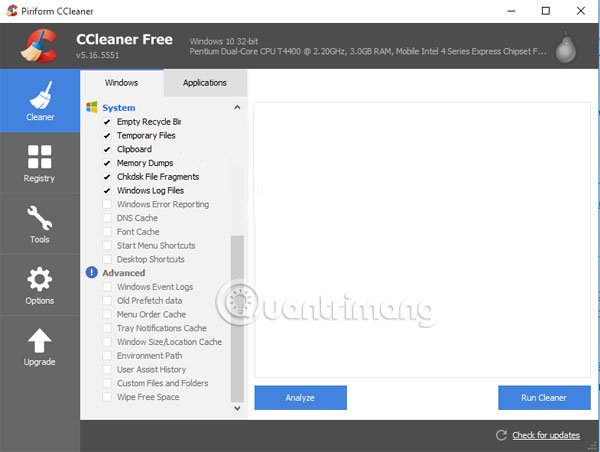
Bên cạnh đó, Ccleaner cũng sở hữu rất nhiều những tính năng nâng cấp hữu ích cho hệ điều hành Windows, như sao lưu Registry trước khi tiến hành xóa những Registry bị lỗi trên hệ thống, lựa chọn xóa cookies theo nhu cầu của người dùng, hoặc quản lý hiệu quả những chương trình khởi động cùng máy tính khi sử dụng nhằm hạn chế việc khởi động Windows chậm,… Để biết thêm chi tiết về cách sử dụng của phần mềm Ccleaner, quản lý cũng như tối ưu hóa những thành phần trên hệ thống, bạn đọc có thể tham khảo bài viết Cách sử dụng phần mềm CCleaner hiệu quả.
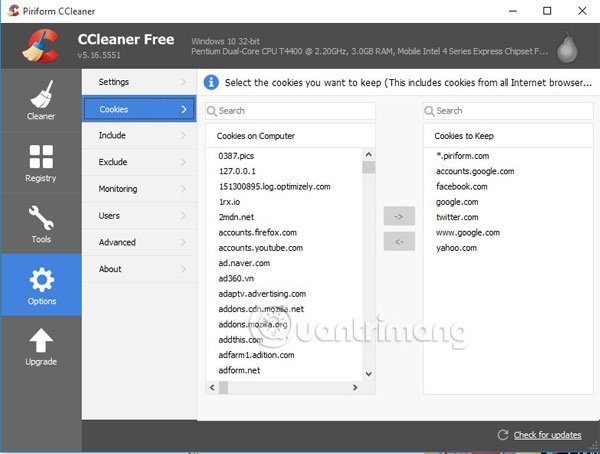
2. Phần mềm WinDirStat giám sát ổ cứng:
Một trong những lý do khiến máy tính trở nên ì ạch đó là ổ cứng với khả năng lưu trữ dữ liệu hiệu quả. Và trong thời gian dài sử dụng hoặc nhiều trường hợp, người dùng sẽ không biết ổ cứng máy tính lưu trữ những dữ liệu gì. Chính vì thế, WinDirStat sẽ giúp người dùng giám sát dung lượng ổ cứng.
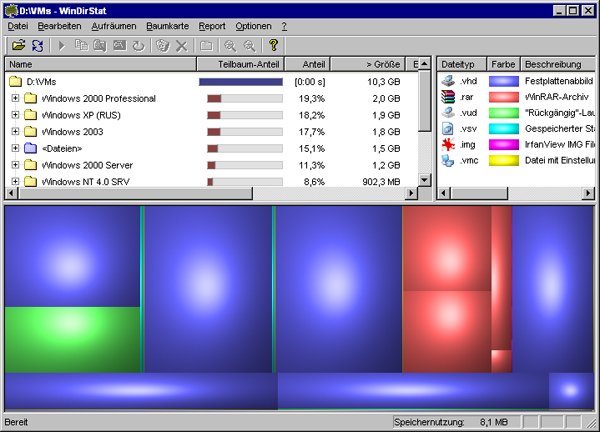
Sau khi cài đặt WinDirStat thành công trên Windows, phần mềm sẽ cho người dùng biết chi tiết về các phần dung lượng ổ cứng đang được sử dụng như thế nào trên máy tính. Người dùng sẽ biết được đâu là những tập tin chiếm nhiều dung lượng nhất, với danh sách theo tứ tự giảm dần.
Phần Treemap hiển thị với nhiều hình khối ở bên dưới sẽ quy định các tập tin dữ liệu với màu sắc khác nhau. Khi nhấp chuột trái vào từng khối màu, bạn sẽ nhận được thông tin chi tiết về tập tin đó trên máy tính.
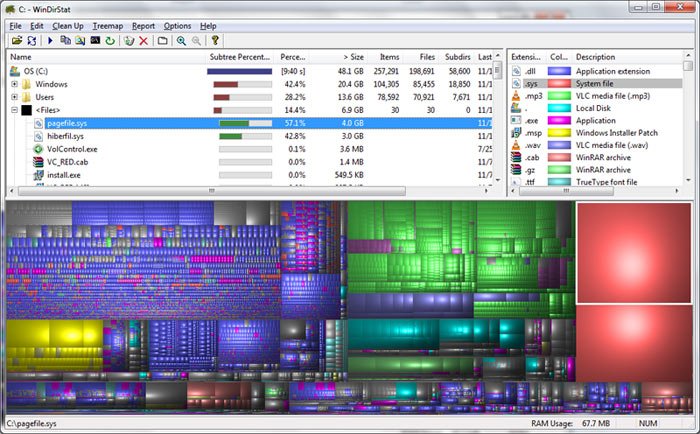
3. Chương trình Malwarebytes diệt Malware:
Việc bảo vệ máy tính trước những phần mềm gián điệp, virus, Malware cũng là một trong những cách giúp máy tính chạy ổn định hơn. Hiện nay các sản phẩm diệt Malware của Malwarebytes được nhiều người chọn lựa sử dụng, với chi phí không quá cao nhưng lại đạt hiệu quả bảo vệ máy tính không thua kém những phần mềm tên tuổi khác.
- Cách dùng Malwarebytes Anti-Malware Home để tìm, diệt phần mềm gián điệp, quảng cáo, độc hại… trên máy tính
- Diệt virus hiệu quả với phần mềm Malwarebytes Premium
- 9 phần mềm diệt virus hiệu quả nhất cho Windows hiện nay
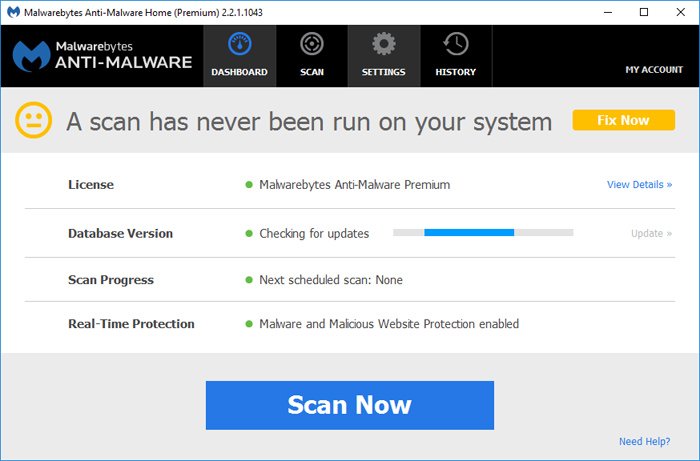
Chương trình sẽ cung cấp cho người dùng quá trình kiểm tra hệ thống gồm quét bộ nhớ, quét các chương trình khởi động cùng Windows, quét Registry trên hệ thống, quét toàn bộ file trên ổ C và thông báo những hành động đáng ngờ ảnh hưởng tới hệ thống.
4. Geek Uninstaller gỡ phần mềm Windows:
Thông thường để xóa bỏ bất cứ một phần mềm nào trên Windows, chúng ta sẽ truy cập vào Program and Features và nhấn Uninstall chương trình muốn xóa. Tuy nhiên, một số những chương trình vẫn còn lưu lại các file rác dữ liệu trên hệ thống, làm ảnh hưởng phần nào đó đến hiệu suất làm việc của máy tính. Vì vậy, việc sử dụng thêm các chương trình xóa triệt để các phần mềm trên Windows là điều cần thiết.
Geek Uninstaller mang tới chọn lựa gỡ cài đặt hoàn toàn cho các phần mềm trên máy tính, kể cả những file rác dữ liệu còn sót lại trên máy tính. Điều này sẽ đảm bảo cho các phần mềm biến mất hoàn toàn trên hệ thống Windows.
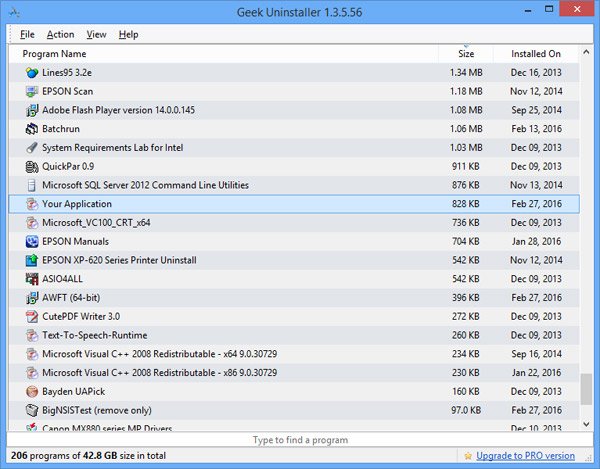
5. Speccy kiểm tra phần cứng PC:
Speccy sở hữu giao diện vô cùng đơn giản, giúp người dùng có thể kiểm tra thông tin phần cứng của máy tính, gồm dung lượng ổ cứng, RAM, nhiệt độ, card đồ họa,… Ngoài ra, bạn cũng có thể tham khảo thêm 1 số cách kiểm tra phần cứng máy tính trong bài viết 3 cách đơn giản để kiểm tra cấu hình, thông tin phần cứng máy tính, laptop.
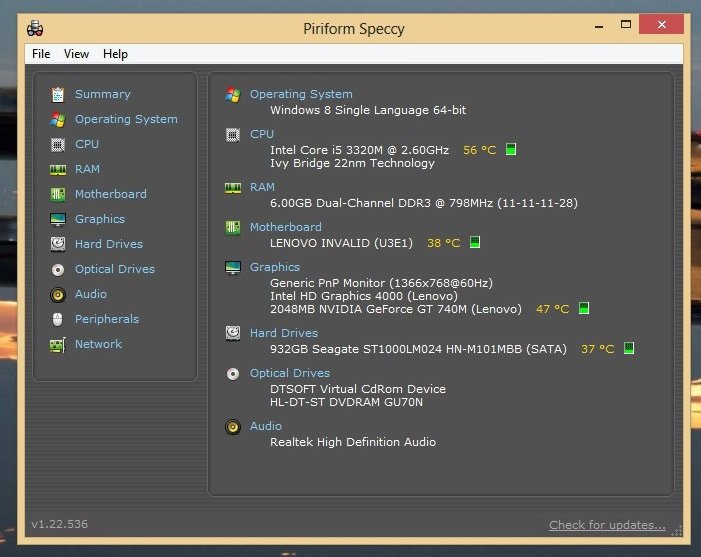
Trên đây là 5 phần mềm bảo trì hệ thống Windows, giúp cải thiện hiệu suất làm việc của máy tính, tránh tình trạng chậm hoặc ì ạch trong thời gian dài sử dụng.
Tham khảo thêm các bài sau đây:
Hy vọng bài viết trên hữu ích với bạn!
- Cách vô hiệu hóa Hibernation mà không cần vô hiệu hóa Fast startup
- Cách cơ bản để gỡ chương trình, xóa phần mềm trên điện thoại Android
- Một số thủ thuật tăng tốc quá trình khởi động Windows 8
- Tắt các chương trình khởi động cùng hệ thống trên Windows 10
- Các cách làm, tùy chỉnh trong bài sẽ giúp Windows 10 của bạn “nhanh như gió”
- Những phần mềm chống phân mảnh ổ cứng chất lượng













